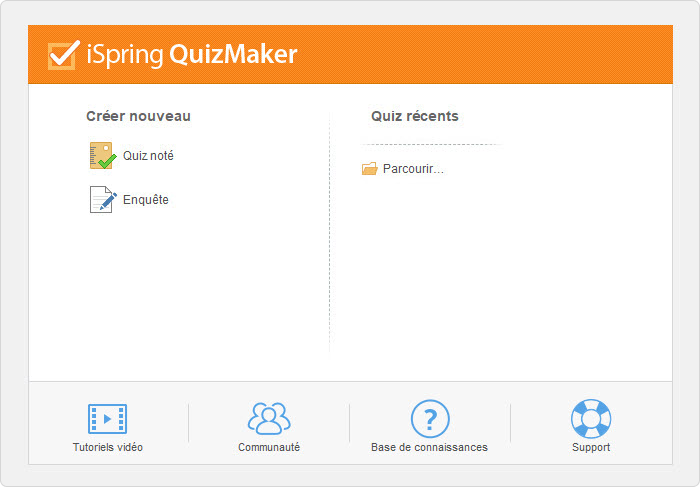Pour créer un quiz ou une enquête, démarrez iSpring QuizMaker 10 en double-cliquant sur le raccourci sur le bureau. Ou bien, accédez au programme dans la liste des programmes du menu Démarrer.
Après avoir ouvert iSpring QuizMaker, vous verrez s’afficher la fenêtre de démarrage rapide. Vous pouvez y créer un nouveau quiz ou une nouvelle enquête, ouvrir des projets récents et obtenir plus d'informations sur le produit.
Bouton | Description |
|---|---|
Quiz noté | Créez un nouveau quiz avec des questions notées. |
Enquête | Créez une nouvelle enquête ou un nouveau questionnaire. |
Quiz récents | Il s'agit d'une liste de quiz sur lesquels vous avez récemment travaillé. Pour ouvrir un quiz qui ne figure pas dans la liste, cliquez sur le bouton Parcourir.... |
Ressources | Au bas de la fenêtre se trouvent des liens vers des ressources supplémentaires pour iSpring QuizMaker : tutoriels vidéo, forum d'utilisateurs, documentation d'aide et assistance technique. |
Vous pouvez également créer un nouveau quiz à partir du menu d'application ou de la barre d'outils d'accès rapide.
Créer un nouveau quiz à partir du menu Application
- Cliquez sur le bouton QuizMaker dans le coin supérieur gauche de la barre d'outils pour ouvrir le menu Application.
- Cliquez sur Créer dans le menu Application.
- Ensuite, choisissez un type de quiz : Quiz noté ou Enquête.
Créer un nouveau quiz à partir de la barre d'outils d’accès rapide
- Cliquez sur l'icône "page vierge" de la barre d'outils d'accès rapide.
- Choisissez un type de quiz : Quiz noté ou Enquête.
Après avoir créé un quiz de l'une des manières décrites ci-dessus, l'éditeur s'ouvre, et vous pouvez ajouter de nouvelles questions au quiz. Vous pouvez ajouter des questions notées et des questions d'enquête à tout type de quiz.